Cách chỉnh sửa tệp PSD mà không cần sử dụng Photoshop bằng các công cụ trực tuyến miễn phí
Với việc ngày càng nhiều nhà thiết kế chuyển sang sử dụng Photoshop như một tiêu chuẩn công nghiệp, ngày càng có nhiều công cụ hỗ trợ các nhà thiết kế truyền đạt thiết kế của họ. Mặc dù Photoshop là một chương trình tuyệt vời để làm việc, nhưng đôi khi có thể tốt hơn nếu kết hợp nó với một số công cụ trực tuyến. Đó là bởi vì những công cụ này có thể giúp bạn tạo hoặc chỉnh sửa thiết kế theo cách hiệu quả hơn. Photoshop tạo các tệp PSD(Photoshop creates PSD Files) cho hình ảnh và chúng cũng có thể được chỉnh sửa bằng các công cụ trực tuyến. Đây là danh sách các Công cụ Trực tuyến(Online Tools) để Chỉnh sửa Tệp PSD(Edit PSD Files) .
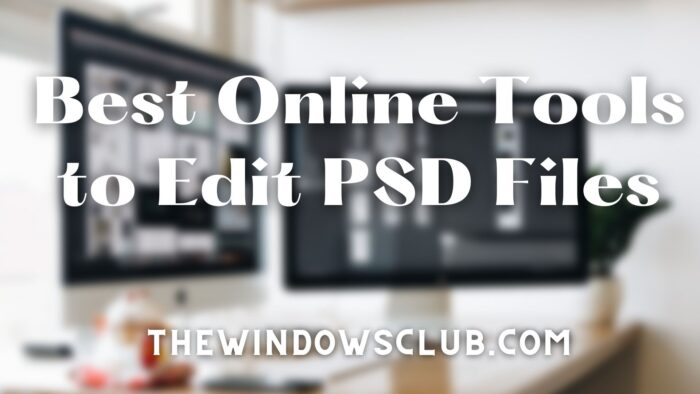
Chỉnh sửa tệp PSD(Edit PSD Files) trực tuyến bằng các công cụ miễn phí này
Có nhiều công cụ trực tuyến để chỉnh sửa PSD(PSDs) và các đồ họa khác, chẳng hạn như tệp Photoshop . Bài đăng bao gồm một số có thể được sử dụng dễ dàng và cung cấp một giao diện quen thuộc. Những điều này rất hữu ích khi bạn chưa cài đặt Photoshop , nhưng bạn cần quản lý tệp và thực hiện các chỉnh sửa nhỏ.
Cách chỉnh sửa tệp PSD(Edit PSD Files) mà không cần sử dụng Photoshop
1] Photopea
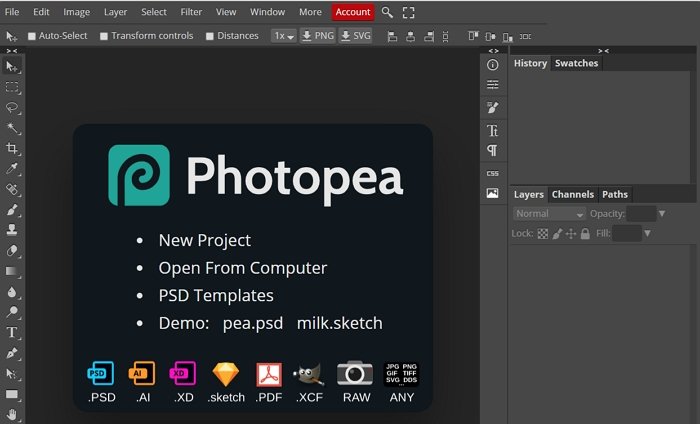
Photopea có các tính năng độc đáo mà không trang web nào có được, chẳng hạn như Smart-merge , giúp quản lý các lớp trong tệp PSD của bạn dễ dàng hơn, hoạt động với đồ họa raster và vector, điều chỉnh độ sáng, độ tương phản, mức độ và các tính năng chỉnh sửa hình ảnh khác. Nó hỗ trợ chỉnh sửa lớp, bộ lọc, công cụ vectơ, chỉnh sửa hình dạng, đối tượng thông minh, v.v.
2] Pixlr
Pixlr là trình chỉnh sửa ảnh tối ưu, với vô số tính năng có sẵn để giúp bạn chỉnh sửa ảnh của mình một cách hoàn hảo. Được đóng gói với các tính năng, từ bộ lọc và nhãn dán trực tiếp đến mặt nạ và hiệu ứng lớp, Pixlr được thiết kế để giúp việc chỉnh sửa ảnh trở nên dễ dàng và thú vị. Nó cho phép bạn thực hiện tất cả các tác vụ tương tự như Photoshop hoặc Gimp , và nó cũng hỗ trợ hơn một tá hiệu ứng hình ảnh. Nó cũng cung cấp các mẫu hình ảnh, trình tạo ảnh ghép, xóa phông nền.
3] Polar Photo Editor

Trở thành một nhà thiết kế đồ họa đi kèm với nhiều trách nhiệm và đôi khi, khi bạn đang ở trong tình trạng khó khăn, bạn cần phải chỉnh sửa một tệp trong tích tắc. Polarr Photo Editor là một trình chỉnh sửa mới và trực quan được xây dựng cho các nhà thiết kế và cho phép bạn chỉnh sửa, tối ưu hóa và nâng cao các tệp PSD của mình mà không cần học Photoshop .
Ứng dụng(The app) là một cửa hàng tổng hợp cho mọi nhu cầu chỉnh sửa Photoshop của bạn và trình chỉnh sửa tương thích với các phiên bản mới nhất của Photoshop và Photoshop Elements . Nó có thể tự động hóa các tác vụ chỉnh sửa ảnh thủ công như xoay, chỉnh sửa, cắt xén và làm thẳng.
4] SumoPaint
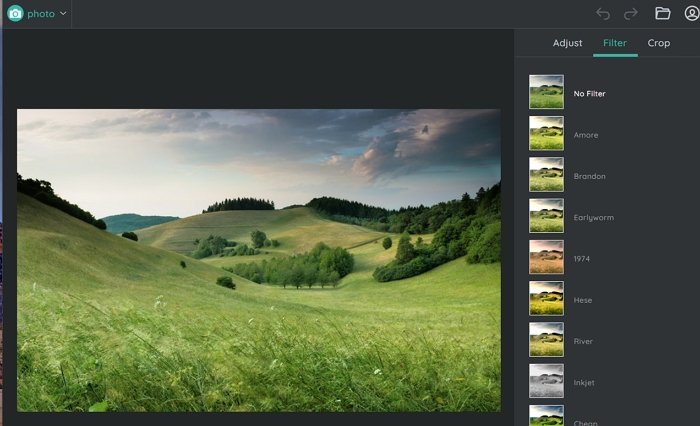
Sumo Paint là một bộ công cụ mạnh mẽ dành cho Adobe Photoshop , có sẵn cho cả Windows và MacBook . Đây là một bộ sưu tập các công cụ cho phép bạn làm được nhiều việc hơn với các tệp Photoshop của mình. (Photoshop)Nó có thể mở và chỉnh sửa các tệp PSD , điều chỉnh các lớp đã chọn, chuyển đổi các lớp thành mặt nạ, chuyển đổi mặt nạ thành các lớp, chuyển đổi các lớp thành các vùng chọn và chuyển đổi các vùng chọn thành các lớp.
Danh sách bao gồm chế độ Định thời gian , chế độ (Timing)Lớp(Layer) , Chế độ tẩy(Eraser) , chế độ Nét vẽ(Brushstroke) , Bộ chọn màu, Menu(Color) bộ chọn màu(Color) , Đánh dấu nước , Chổi(Watermarking) , Cài(Paintbrush) đặt cọ vẽ, Độ(Brushes) rộng và độ dày của đường kẻ, (Line)Di chuyển(Move) , Chụp(Snap) , Quy mô(Scale) , Lớp(Layer) , Liên kết(Link) ; cả hai liên kết có thể được đặt để mở tệp trong dịch vụ lưu trữ gốc. Nhân đôi Tất cả(Duplicate All) các lớp, Di chuyển(Move) , Tỷ lệ Snap(Snap Scale) và Liên kết(Link) .
Liên quan(Related) : Các trang web tốt nhất để tải xuống miễn phí các tệp Vector, Biểu tượng và PSD(Best websites to free download Vector, Icon and PSD files) .
Làm cách nào để chỉnh sửa tệp PSD miễn phí?
Trong khi các công cụ trực tuyến này có thể chỉnh sửa tệp trực tuyến, bạn cũng có thể sử dụng GIMP , Paint.Net , XnView , IrfanView và các công cụ khác để chỉnh sửa tệp PSD . Tuy nhiên, hãy chắc chắn rằng có thể có những hạn chế.
Liên quan(Related) : Cách mở tệp PSD mà không cần sử dụng Adobe Photoshop .
Làm thế nào để chỉnh sửa ảnh trên Photoshop trực tuyến miễn phí(Free Online Photoshop) ?
Mặc dù không có phiên bản trực tuyến của Photoshop , nhưng Adobe có cung cấp Spark , có sẵn cả trực tuyến và dưới dạng ứng dụng. Tuy nhiên, nó không phải là một trình chỉnh sửa PSD(PSD) .
Với sự phát triển của Internet và sự hợp tác trực tuyến dễ dàng, làn sóng chia sẻ tệp Photoshop đã bắt đầu. Nó có thể không giống như làm việc với các trang mà bạn và bạn bè của bạn đã tạo bằng Photoshop , nhưng nó chắc chắn rất đáng để thử.
Tóm lại, tôi muốn chỉ ra rằng tôi nghĩ một trong những điều tốt nhất về phần mềm chỉnh sửa PSD là nó cung cấp một giao diện dễ sử dụng cho người mới bắt đầu làm quen với photoshop và nó có sẵn miễn phí. Ngoài ra, nó cung cấp rất nhiều tính năng và tùy chọn hữu ích, đặc biệt cho những người mới bắt đầu.
Related posts
Làm thế nào để mở tập tin mà không PSD Photoshop
Cách đặt Border or Frame khoảng Photo bằng Photoshop
Cách Edit WebP Images trong Windows 11/10
GIMPHOTO: Miễn phí Photoshop Photo and Image Editor software thay thế
PDF đến JPG Expert: Convert PDF Files vào JPG Images
AwesomeWallpaper phép bạn hiển thị Images & Video như desktop wallpaper
công cụ miễn phí để chuyển đổi WebP để PNG online
Cách chuyển đổi Multiple Images thành PDF Files
Công cụ tốt nhất để thêm Watermark lên Image online miễn phí
Best Phần mềm Video đến GIF maker miễn phí cho Windows 10
Batch Edit EXIF Data của Images với Batch EXIF Editor software cho PC
Làm thế nào để tạo Transparent Image trong Paint.NET trên Windows 10
Hornil StylePix là một hình ảnh di động miễn phí Editing software cho Windows 10
Deblur & fix blurry Photos & Images sử dụng những công cụ này
Cách xoay văn bản & hình ảnh trong Photoshop
Tạo và chỉnh sửa tệp zip trong Linux bằng cách sử dụng thiết bị đầu cuối
Cách thêm Spoiler Tags lên Text and Images vào Discord
Fix Discord Images không tải trên PC
Làm thế nào để phác thảo Text hoặc thêm một Border để Text trong GIMP
Cách tìm Images Online tương tự bằng Reverse Image Search
